- Nebrojeni korisnici širom svijeta pouzdano preuzimaju Zip datoteke putem Dropboxa.
- Mnogi od njih dobivaju a Zip datoteka je prevelika pogreška prilikom preuzimanja Zip datoteke sa zajedničke Dropbox veze.
- Brojne su usluge na mreži, a mi smo pokrili sve moguće problemeČvorište web aplikacija, pa vas potičemo da to provjerite.
- Softverske pogreške manje su strašne ako u našem sustavu koristite naš stručni savjetOdjeljak za rješavanje problema.

Otvorite različite arhivirane datoteke s lakoćom na računalu nakon instalacije WinZipa. Ovaj premium alat za arhiviranje otvorit će gomilu formata arhiva i omogućit će vam da ih osigurate. Evo nekih njegovih posebnosti:
- Raspakirajte sve glavne formate datoteka: ZIP, RAR, 7Z, TGZ, TAR itd.
- Šifrira datoteke koje komprimirate za maksimalnu zaštitu
- Jednostavno upravljanje datotekama (računalo, oblak, mreža)
Otvorite arhivirane datoteke
s lakoćom na računalu
Kada Zip datoteka koju primite putem veze za preuzimanje premaši ograničenje Dropbox datoteke za preuzimanje, pojavljuje se
ZIP datoteka je prevelika za preuzimanje poruka o pogrešci.Dropbox ima ograničenje preuzimanja od jednog GB za preuzimanje mape / datoteke. Dakle, korisnici Dropboxa ne mogu izravno sa svojih web računa preuzeti Zip datoteke koje prelaze jedan GB.
Ovo maksimalno ograničenje od jednog GB također se odnosi na zajedničke veze bez obzira ima li osoba koja preuzima Zip Dropbox račun ili ne. Dakle, vjerojatno je zato Zip datoteka prevelika.
Kako bismo vam pomogli riješiti ovo pitanje, pripremili smo popis najvažnijih rješenja. Ako vam je teško riješiti problem pri ruci, provjerite ih u nastavku.
Kako mogu popraviti Zip datoteka je prevelika za preuzimanje pogreška?
1. Podijelite Zip na manje dijelove

- Preuzmite i pokrenite WinZip.
- Otvorite softver i desnom tipkom miša kliknite Zip koji trebate podijeliti.
- Odaberi Podijeljena datotekai unesite volumen veličine za podijeljene datoteke.
- pritisni … tipku i odaberite da datoteku podijelite na svoj Moja mapa radne površine Dropbox, ako ste instalirali klijentski softver. Ako niste, možete ih prenijeti na Dropbox.com umjesto toga.
- Pritisnite U REDU.
- Postavite zajedničke veze za svaku podijeljenu datoteku tako da ih primatelj može preuzeti.
Ako netko drugi ne može preuzeti zajednički Dropbox Zip, možete podijeliti Zip na manje dijelove kako bi umjesto toga mogli preuzeti svaku manju datoteku.
Dijeljenje Zip-a na manje dijelove sjajan je način da ga netko smanji na veličinu za preuzimanje s Dropbox veze, a to bi moglo dobro doći i za prijenos datoteka u pohranu u oblaku.
Alternativno, dodavanje klijentskog softvera u sustav Windows omogućit će vam otvaranje Zip-a putem sinkronizirane mape Dropbox radne površine.

WinZip
Koristite WinZip i datoteke jednostavno podijelite na manje dijelove kako biste preuzeli sve potrebne podatke.
Uzmi odmah
2. Provjerite prostor za pohranu tvrdog diska

- pritisni File Explorer gumb na Traka zadataka sustava Windows 10.
- Klik Ovo računalo da biste otvorili pregled uređaja i pogona.
- The C: pogon ima traku pored koje vam pokazuje prostor za pohranu.
- Možete provjeriti ima li dovoljno prostora za pohranu na tvrdom disku za preuzimanje Zip-a.
Ako Zip datoteka koju pokušavate preuzeti s Dropboxa ne pomrači jedan GB, tada vaš tvrdi disk možda neće imati dovoljno prostora za nju.
3. Dodajte klijent softvera za radnu površinu Dropbox u sustav Windows

- Preuzmite Dropbox.
- Pokrenite instalacijski program Dropbox da biste dodali softver na radnu površinu ili prijenosno računalo i pokrenite ga.
- Otvori zajednička veza mape Dropbox ponovno pritisnite i Dodaj u moj Dropbox opcija.
- Pritisnite Otvorena umjesto preuzimanje datoteka za zajednički Zip na Dropbox.com.
- Kliknite taj gumb da biste otvorili Zip u File Explorer-u.
The Dropbox desktop softver za klijente nema ista ograničenja ograničenja preuzimanja kao Dropbox.com.
Uz to vi ili osoba s kojom dijelite Zip možete odabrati Dodaj u moj Dropbox opcija na zajedničkom pregledu datoteke.
Nakon što dodate Zip na Dropbox račun, automatski će se sinkronizirati s mapom Dropbox na računalu s koje ga možete otvoriti.
Ne zaboravite nam reći da li vas jedan od koraka rješava problema. To možete učiniti u odjeljku za komentare u nastavku.
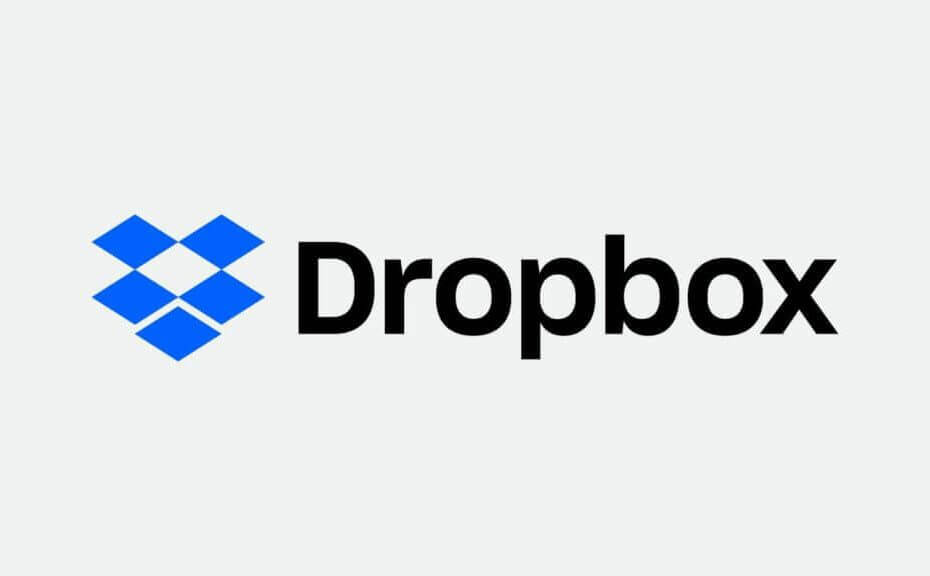

![Učitavanje zaslona za dijeljenje u Dropboxu nije uspjelo [RJEŠENO]](/f/db1019d656a8d24f9e9d9caa8157dc42.jpg?width=300&height=460)